1、需要使用系统默认的浏览器,图标为
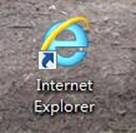 。
。
2、点击菜单,找到“Internet选项”
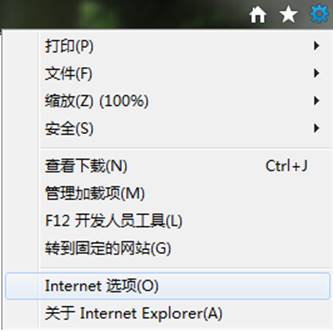 。
。
3、点击最上方的安全选项,选中 “受信任的站点”,然后点击“站点”。
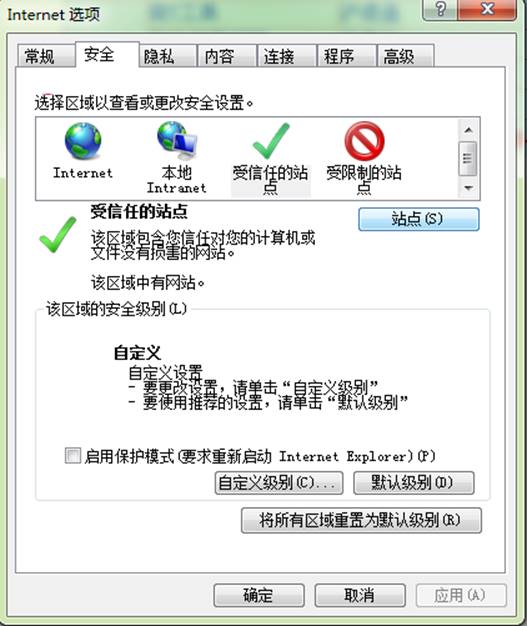
4、输入https://222.88.201.7:4431,点击“添加”,然后关闭。
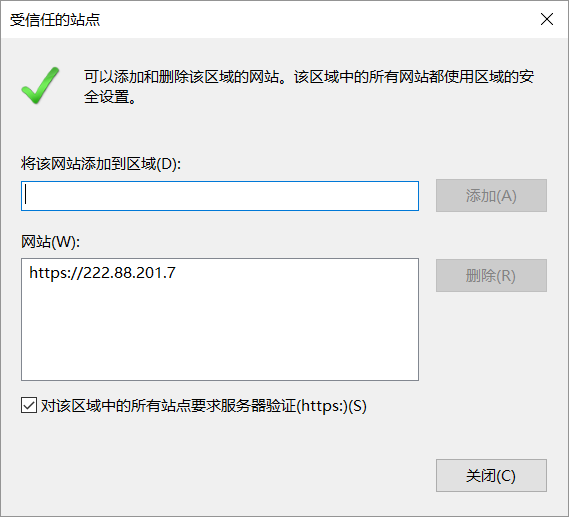
5、关闭之后,点击“自定义级别”,然后将ActiveX控件和插件下的所有选项都选为“启用”。
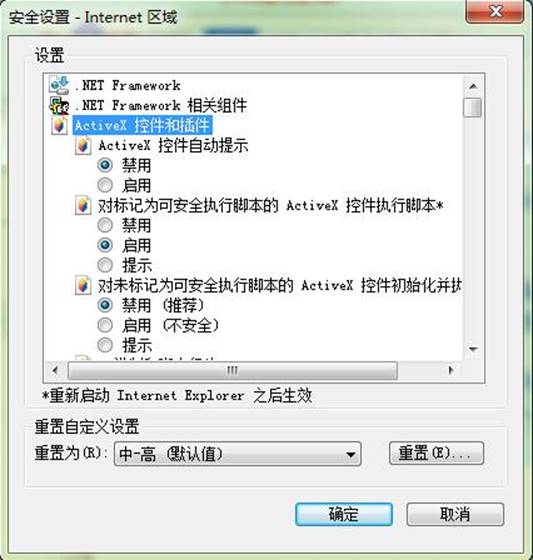
6、确定之后,点击最上方的“高级”选项。
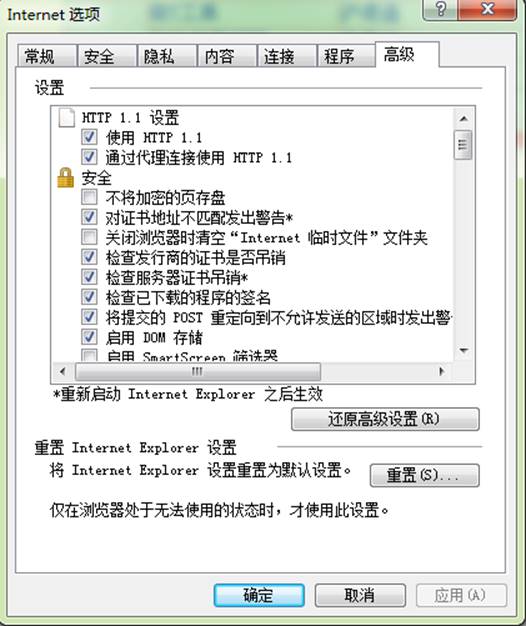
7、将安全下面的“允许运行或安装软件,即使签名无效”。
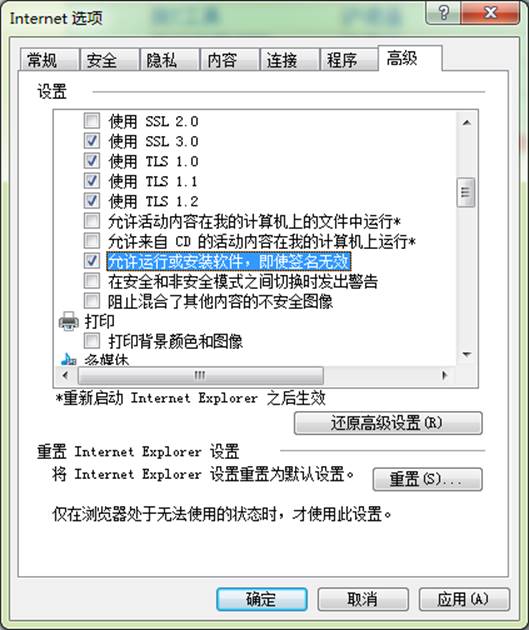
8、确定之后关闭浏览器,重新打开浏览器,在地址栏输入:https://222.88.201.7,回车。会提示此网站的安全证书有问题,点击“继续浏览此网站”。
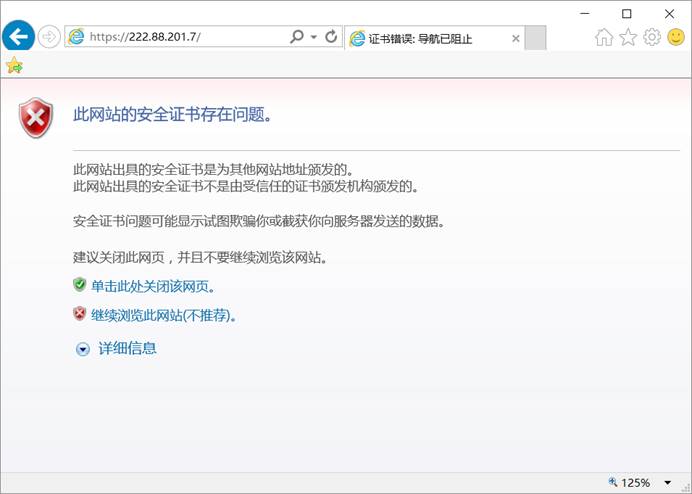
9、输入用户名、密码即可登录vpn。
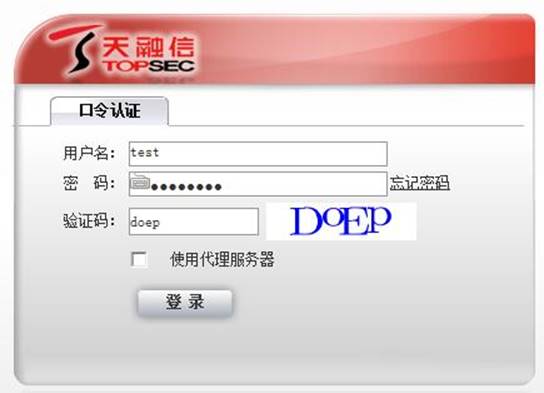
10、第一次使用,会提示安装证书,点击“安装”即可,以后再使用就不需要安装了。
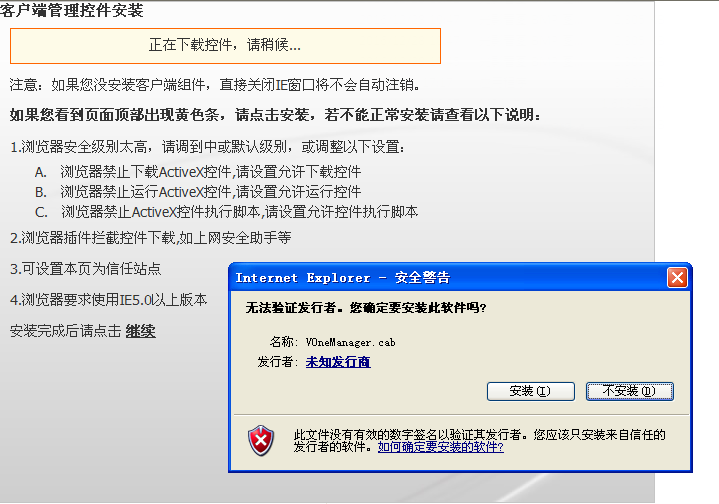
11、登陆之后看状态,如果显示隧道建立成功,则通过点击资源列表里面的“学校网站”,可访问所有内容,包括原先限制在校内的内容,直接输入域名则认为是外网访问,无法访问限制的内容。
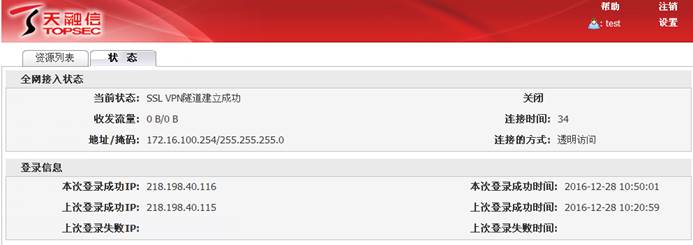
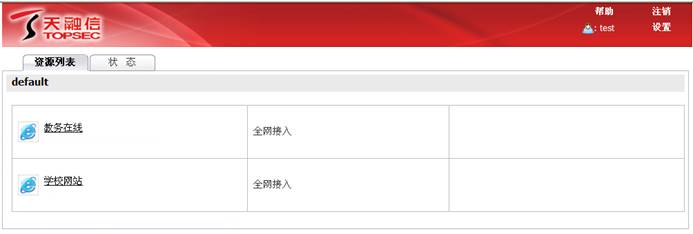
12、使用结束之后,点击上方的注销按钮退出即可。
说明:
以上步骤为第一次使用vpn的步骤,以后再使用从第8步开始即可,直接输入https://222.88.201.7,输入账号密码即可使用。
